win10怎么解除阻止?win10防火墙解除阻止的设置方法!
时间:2017-04-09 09:51 来源:www.wb321.com 作者:浏览:次
在Win10系统中,我们该如何解除防火墙的阻止呢?在本文【win10之家】将给大家介绍下设置方法。
步骤:
1、在控制面板上单击右键,选择【控制面板】;
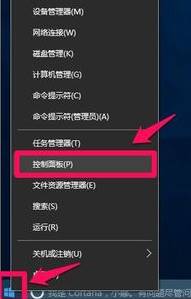
2、在打开的控制面板窗口,点击【Windows防火墙】,如图:
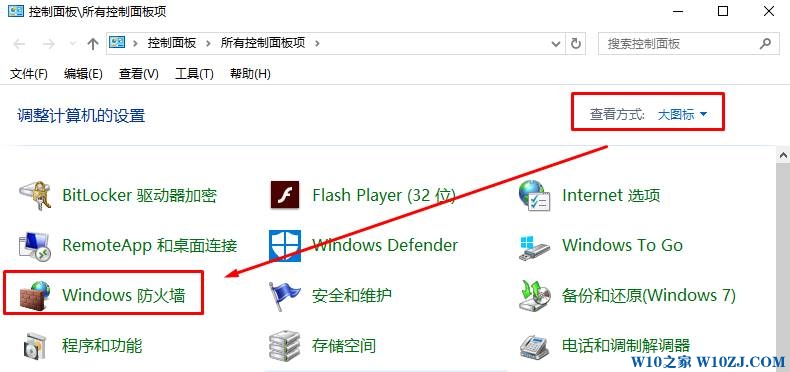
3、在左侧点击【启用或关闭Windows防火墙】;
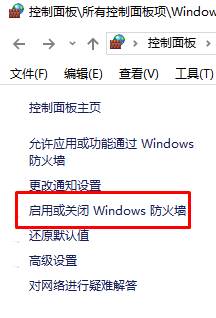
4、在【自定义各类网络的设置】下面选择呢【关闭Windows 防火墙】,设置完成后点击确定即可,如图:
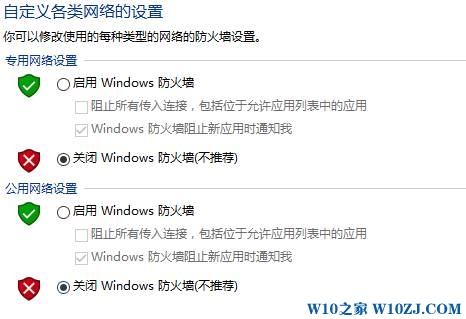
设置完成后我们就可以解除win10系统中防火墙的阻止功能了
步骤:
1、在控制面板上单击右键,选择【控制面板】;
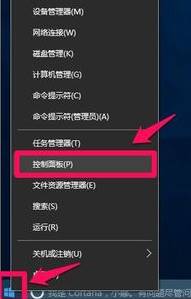
2、在打开的控制面板窗口,点击【Windows防火墙】,如图:
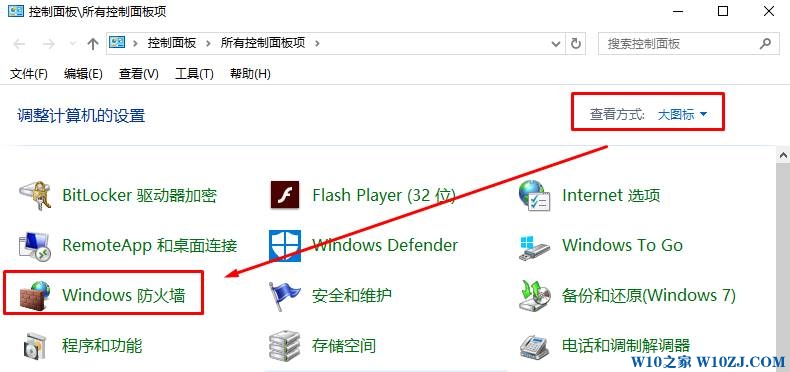
3、在左侧点击【启用或关闭Windows防火墙】;
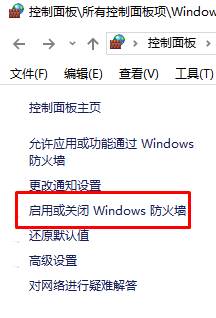
4、在【自定义各类网络的设置】下面选择呢【关闭Windows 防火墙】,设置完成后点击确定即可,如图:
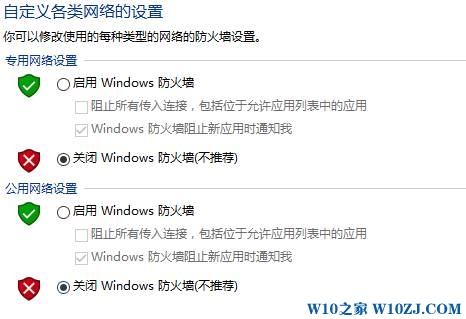
设置完成后我们就可以解除win10系统中防火墙的阻止功能了
相关推荐:
推荐教程
Win10教程
Win10系统安装教程
Win10系统下载排行
